Werbung
Wie stehen Sie zum Tippen auf Ihrem Windows 8-Tablet-Touchscreen? Fühlen Sie sich damit wohl oder möchten Sie mehr Funktionen? Vielleicht sind Sie mehr daran interessiert, die Tastatur vollständig zu deaktivieren, damit Sie eine Hardwaretastatur verwenden können.
Eine der Stärken von Windows 8 ist die Verwendung als Tablet-Betriebssystem. Ein Teil dieser Stärke ist die Flexibilität der Touch-Tastatur, die in Windows 8.1 verbessert wurde und günstige Vergleiche mit den Software-Tastaturen auf anderen Plattformen ermöglicht.
Windows 8 Touch-Tastaturgrundlagen
Das Tippen mit der Windows 8-Touch-Tastatur ist eine grundlegende Erfahrung, die in Windows 8.1 auf verbessert wurde Schließen Sie Autocomplete- und Child-Tasten ein (um Zeichen zu erstellen, für die möglicherweise eine UMSCHALTTASTE auf einer Hardwaretastatur erforderlich wäre).
Die Touchscreen-Tastatur sollte sich öffnen, wenn ein Textfeld scharfgestellt wird. Dies könnte das Suchwerkzeug unter Windows 8 sein, der Browser, ein Social-Networking-Tool
Was Sie über native Tools für soziale Netzwerke in Windows 8 wissen müssenWenn Sie zu einem neuen Betriebssystem wechseln, müssen Sie immer ein paar neue Dinge lernen - und mit Windows 8 hat sich die Lernkurve mit der neuen Benutzeroberfläche und den integrierten ... Weiterlesen oder unter anderem eine neue E-Mail verfassen.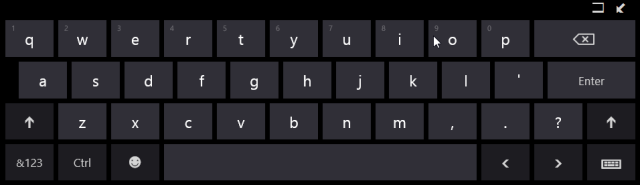
Wenn Sie die Touchscreen-Tastatur verwenden, sehen Sie, dass es eine UMSCHALTTASTE für Großbuchstaben gibt &123 Schaltfläche zum Anzeigen von Zahlen und Satzzeichen sowie ein Paar Pfeile (links und rechts), mit denen Sie den Cursor scrollen oder bewegen können. Sie werden auch eine STRG-Taste bemerken - die Tastenkombinationen zum Kopieren, Ausschneiden und Einfügen von STRG + C., STRG + X. und STRG + V. sind alle verfügbar, ebenso wie die Rückgängig / Wiederherstellen-Kombination von STRG + Z. und STRG + Y.. Eigentlich, Alle Windows 8-Tastaturkürzel Windows-Tastaturkürzel 101: Das ultimative HandbuchTastaturkürzel können Ihnen Stunden Zeit sparen. Beherrschen Sie die universellen Windows-Tastaturkürzel, Tastaturtricks für bestimmte Programme und einige andere Tipps, um Ihre Arbeit zu beschleunigen. Weiterlesen kann über die Touchscreen-Tastatur eingegeben werden.
Es stehen verschiedene Konfigurationsoptionen zur Verfügung, damit die Tastatur wie gewünscht funktioniert.
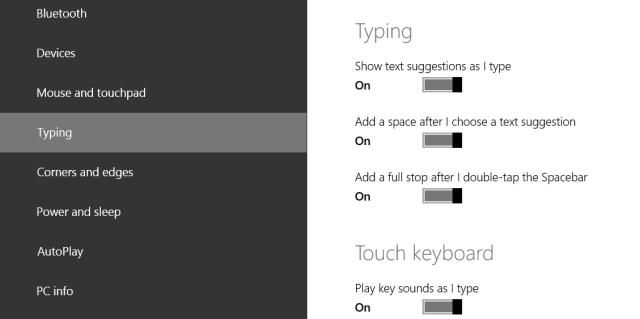
Sie können in Windows 8.1 darauf zugreifen, indem Sie die Charms-Leiste öffnen und auswählen Einstellungen> PC-Einstellungen ändern> PC und Geräte> Eingabe.
Hier finden Sie Rechtschreibprüfungsfunktionen, Feedback-Optionen und sogar die Möglichkeit, das Standard-Tastaturlayout (das auf einer Hardwaretastatur angezeigt wird) als Touch-Tastaturoption hinzuzufügen. Dies ist wahrscheinlich die beste verfügbare Option und der Standardtastatur weit überlegen.
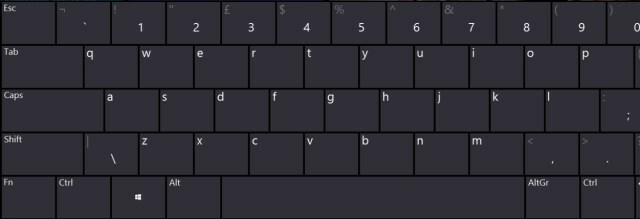
Das Umschalten zwischen Tastaturlayouts ist einfach. Sie müssen lediglich auf die Tastaturwahltaste tippen und die gewünschte auswählen.
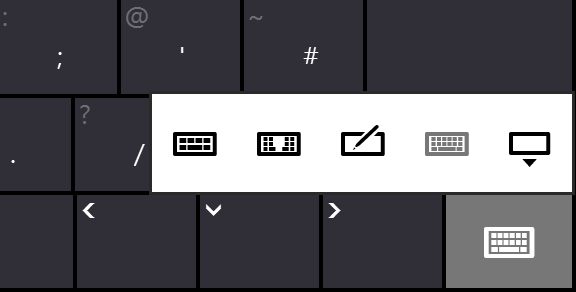
Mit dieser Schaltfläche können Sie auch die Tastatur schließen. Wenn Sie lieber einen Stift verwenden, können Sie auch in den Handschriftmodus wechseln.
Auswählen eines Tastaturlayouts
Mit der Windows 8-Touchscreen-Tastatur können Sie zwischen zwei Konfigurationstypen wählen. Das erste ist das Standard-QWERTZ (oder das Tastaturlayout, das Sie in den Windows-Einstellungen ausgewählt haben) im Querformat. Darüber hinaus haben Sie die Möglichkeit einer geteilten Eingabe, ideal für die Eingabe von Text mit zwei Daumen. obwohl wohl eher für kleinere Geräte geeignet als für alles mit einem Display über 10 Zoll.
Eine Verbesserung in Windows 8.1 besteht darin, dass die Tastatur jetzt auch im Hochformat funktioniert, wobei auf diese Weise sowohl Standard- als auch geteilte Tastaturen für die Texteingabe verfügbar sind.
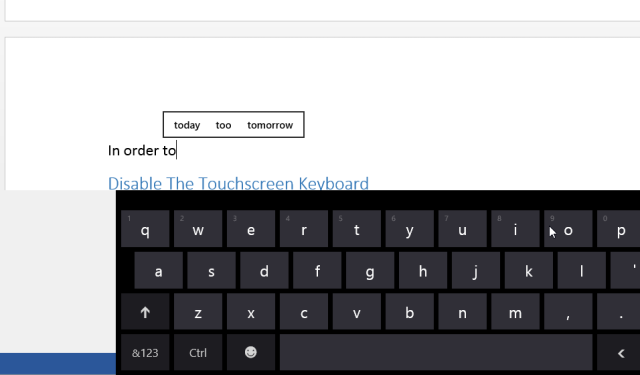
Erwähnenswert ist auch die Möglichkeit, die Touchscreen-Tastatur im Desktop-Modus zu verwenden, wie hier abgebildet.
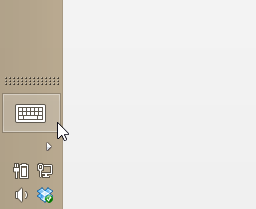
Um die Touchscreen-Tastatur vom Windows 8-Desktop aus zu aktivieren, müssen Sie lediglich auf die Tastaturschaltfläche in der Taskleiste klicken.
Wie bei allen nativen Windows-Apps können Sie die Tastatur mit der Taste schließen X. in der oberen rechten Ecke. Die Tastatur wird auch geschlossen, wenn eine Hardwaretastatur verwendet wird.
Deaktivieren Sie die Touchscreen-Tastatur
Wenn Sie keine Touchscreen-Tastatur verwenden oder Ihr Tablet mit einer zugehörigen Hardwaretastatur ausgestattet ist Bei einer Verbindung über USB oder Bluetooth besteht eine gute Chance, dass Sie die Software-Texteingabe selten - wenn überhaupt - benötigen Werkzeug.
In diesem Fall kann es etwas ärgerlich sein, wenn die Touch-Tastatur jedes Mal kurz angezeigt wird, wenn Sie auf ein neues Feld tippen, um Text einzugeben. Zum Glück gibt es eine gute Problemumgehung.
Im Wesentlichen deaktiviert die Problemumgehung alle Texteingaben über den Bildschirm. Sie sollten sich jedoch bewusst sein, dass dies die Erkennung von Handschriften umfasst. Wenn Sie zu irgendeinem Zeitpunkt einen Stift verwenden, um Text einzugeben, müssen Sie die folgenden Schritte umkehren (stellen Sie also sicher, dass Sie eine Maus zur Hand haben!).
Beginnen Sie mit Drücken Rechtsklick Computer und Auswahl Verwalten; Beachten Sie, dass Sie Administratorzugriff benötigen, um diesen Bildschirm anzuzeigen.
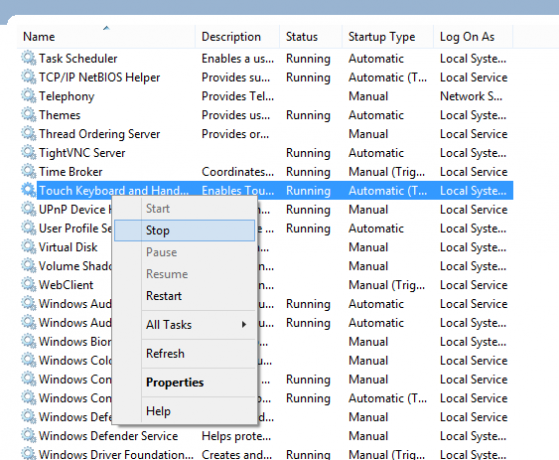
Scrollen Sie als Nächstes nach unten zu Touchscreen-Tastatur und HandschriftfeldKlicken Sie mit der rechten Maustaste und wählen Sie Halt. Dadurch wird die Software-Texteingabe dauerhaft deaktiviert. Alternativ können Sie das Eigenschaftenfeld für diesen Dienst öffnen und die Option wechseln Starttyp zu Handbuch.
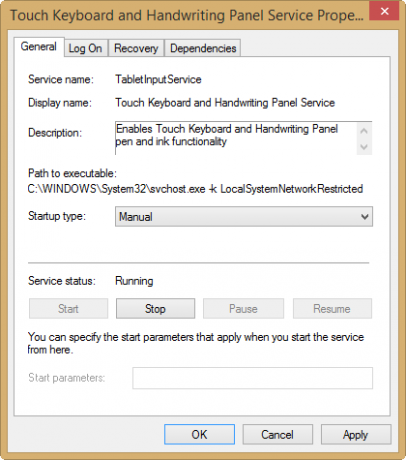
Beachten Sie in jedem Fall, dass Sie nach dem Deaktivieren zu diesem Bildschirm zurückkehren müssen, um die Tastatur erneut anzuzeigen.
Ja, Sie können auf einem Windows 8-Touchscreen-Gerät tippen!
Unterschiede in der Tipperfahrung auf Windows 8- und Windows 8.1-Touchscreen-Geräten zeigen genau, warum es wichtig ist, dass Sie auf die neueste Version des Betriebssystems aktualisieren (obwohl stellen Sie sicher, dass Sie es zuerst vorbereiten! Aktualisieren Sie Ihren PC für Windows 8.1? Bereite es zuerst vor!Windows 8.1 nimmt erhebliche Änderungen an Windows 8 vor und ist auf jedem Gerät ein sinnvolles Upgrade. Wie Sie ein Upgrade durchführen, hängt davon ab, von welcher Windows-Version Sie ein Upgrade durchführen. Dieser Artikel enthält alle Details. Weiterlesen ), insbesondere wenn Sie einen Tablet-Computer haben.
Angesichts der Tatsache, dass Windows Phone 8 über eine bessere Touchscreen-Tastatur als Windows 8 verfügt, ist es erfrischend zu sehen, dass Microsoft endlich etwas Fleisch hinzugefügt hat ihr Software-Texteingabewerkzeug in Windows 8.1. Es ist leicht, sich dafür zu entschuldigen, dass Windows 8 ein neues Betriebssystem ist, aber die Wahrheit ist, dass Microsoft dies getan hat Seit über 10 Jahren werden Tablet-Versionen von Windows hergestellt - die Fehler der Touchscreen-Tastatur in Windows 8 sollten in der ersten Phase nie aufgetreten sein Ort!
Haben Sie die neue Touchscreen-Tastatur in Windows 8.1 verwendet? Möchten Sie lieber alternative Tastaturtools, die möglicherweise von Drittanbietern erstellt wurden, im Windows Store verfügbar machen?
Sagen Sie uns Ihre Meinung in den Kommentaren.
Christian Cawley ist stellvertretender Redakteur für Sicherheit, Linux, DIY, Programmierung und Tech Explained. Er produziert auch The Really Useful Podcast und verfügt über umfangreiche Erfahrung im Desktop- und Software-Support. Christian ist ein Mitarbeiter des Linux Format Magazins. Er ist ein Bastler von Raspberry Pi, ein Lego-Liebhaber und ein Retro-Gaming-Fan.